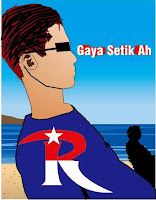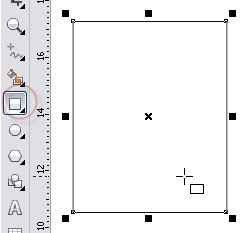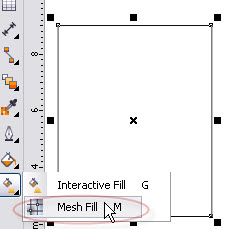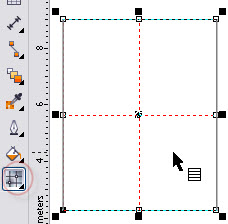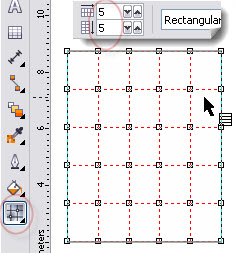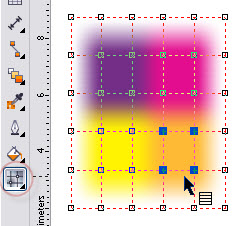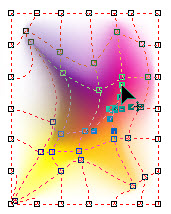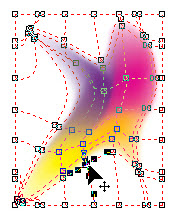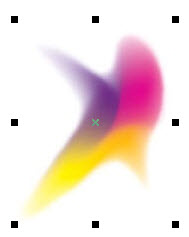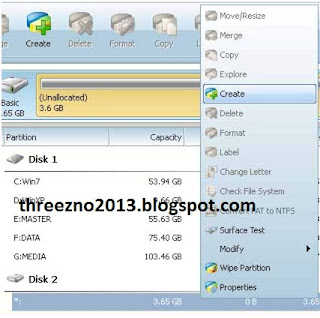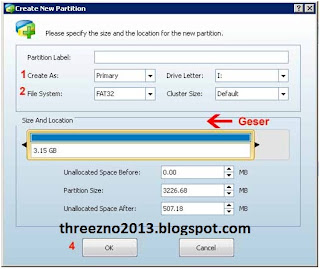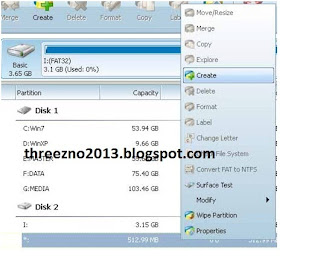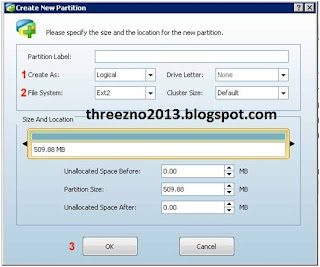Home » Archives for September 2013
Rabu, 11 September 2013
Selasa, 10 September 2013
Fungsi-Fungsi Toolbox pada CorelDraw
18.53 Unknown
Fungsi-Fungsi Toolbox pada CorelDraw

Fungsi-Fungsi Toolbox pada CorelDraw
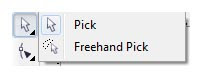
Pick tool = berfungsi untuk seleksi objek atau memilih objek
Freehand Pick tool = berfungsi untuk seleksi objek secara bebas
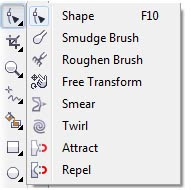
Shape tool = berfungsi untuk mengedit objek berbentuk kurva
Smudge Brush tool = berfungsi untuk merubah objek vektor
Roughen Brush tool = berfungsi untuk merubah garis luar objek vektor
Free Transform tool = berfungsi untuk merubah objek dengan menggunakan Free Rotation, Angle Rotation, Scale dan Skew Tool
Smear tool, Twirl tool, Attact tool, Repel tool
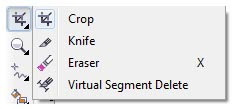
Crop tool = berfungsi untuk memotong atau menghapus objek
Knife tool = berfungsi untuk memotong objek
Eraser tool = berfungsi untuk menghapus objek
Virtual Segment Delete Tool = berfungsi untuk menghapus bagian dari objek diantara persimpangan
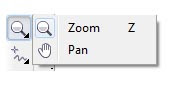
Zoom tool = berfungsi untuk memperbesar tampilan
Pan tool = berfungsi untuk menggeser tampilan layar
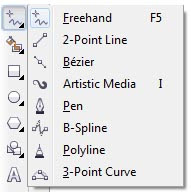
Freehand tool = berfungsi untuk membuat garis secara bebas
2-Point Line tool = berfungi untuk membuat garis tunggal tanpa kurva
Bezier tool = berfungsi untuk membuat kurva
Artistic media tool = untuk menyediakan akses pada Brush, Sprayer, Calligraphic, dan Pressure tool
Pen tool = berfungsi untuk membuat gambar kurva
Polyline tool = berfungsi untuk membuat garis dan kurva
3 Point Curve tool = berfungsi untuk membuat kurva dengan menentukan titik awal, akhir, dan titik tengah
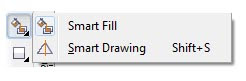
Smart Fill tool = berfungsi untuk mewarnai objek
Smart Drawing tool = berfungsi untuk merubah coretan tangan menjadi garis lebih halus
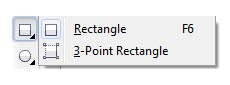
Rectangle tool = berfungsi untuk membuat gambar berbentuk kotak
3 point Rectangle tool = berfungsi untuk membuat kotak pada sudut tertentu
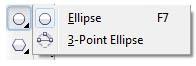
Ellipse tool = berfungsi untuk membuat lingkaran
3 point Ellipse tool = berfungsi untuk membuat lingkaran pada sudut tertentu
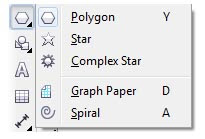
Polygon tool = berfungsi untuk membuat gambar berbentuk polygon
Star tool = berfungsi untuk membuat gambar berbentuk bintang
Complex Star tool = berfungsi untuk membuat gambar bintang banyak sisi
Graph Paper tool = berfungsi untuk menggambar sekat yang terdiri dari garis yang sama
Spiral tool = berfungsi untuk menggambar spiral
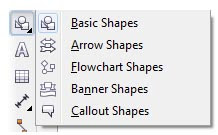
Basic Shape tool = berfungsi untuk memilih bermacam-macam bentuk
Arrow Shape tool = berfungsi untuk membuat gambar berbentuk panah
Flowchart Shapes tool = berfungsi untuk menggambar symbol flowchart
Banner Shapes tool = berfungsi untuk membuat gambar berbentuk pita
Callout Shapes tool = berfungsi untuk membuat callout
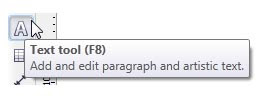
Text tool = berfungsi untuk membuat teks / tulisan
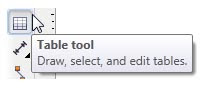
Table tool = berfungsi untuk membuat tabel
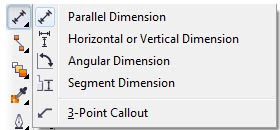
Parallel Dimension = berfungsi untuk membuat garis dengan ukuran dimensi miring
Horizontal or Vertical Dimension = berfungsi untuk membuat garis ukuran dimensi horizontal dan vertikal
Angular Dimension =berfungsi untuk membuat garis ukuran segitiga
Segment Dimension = berfungsi untuk menampilkan dimensi antara titik terakhir pada satu atau beberapa bagian
3-Point Callout = berfungsi untuk membuat garis petunjuk/keterangan
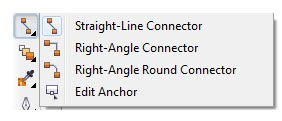
Straight-Line Connector = berfungsi untuk membuat konektor line / lurus
Right-Angle Connector = berfungsi untuk membuat konektor siku-siku dengan sudut tajam
Right-Angle Round Connector = berfungsi untuk membuat konektor siku-siku dengan sudut tumpul
Edit Anchor = berfungsi untuk mengedit garis konektor
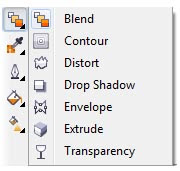
Interactive Blend tool = berfungsi untuk mencampur dua objek
Interactive Contour tool = berfungsi untuk membuat bentuk garis luar pada objek
Interactive Distortion tool = berfungsi untuk melakukan penyimpangan pada objek
Interactive Drop Shadow tool = berfungsi untuk memberi bayangan sehingga objek terlihat timbul
Interactive Envelope = berfungsi untuk melakukan penyimpangan pada objek dengan cara mendrag node
Interactive Extrude = berfungsi untuk membuat suatu ilusi kedalaman pada objek
Interactive Transparency tool = berfungsi untuk membuat objek menjadi transparan
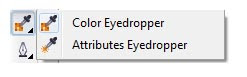
Color Eyedropper tool = berfungsi untuk memilih warna
Attributes Eyedropper tool = berfungsi untuk memilih dan menyalin properti pada objek
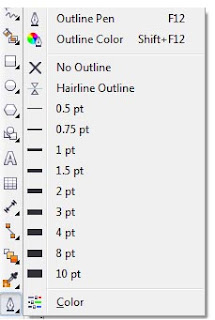
Outline tool = berfungsi untuk memberi garis dengan berbagai macam ketebalan garis
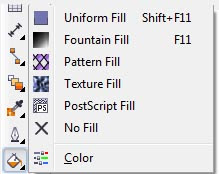
Fill tool = berfungsi untuk memberi warna seperti warna gradasi, pattern, bubble dan lain-lain
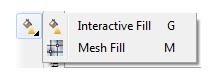
Interactive Fill tool = berfungsi untuk memberi warna dengan gradasi fill
Interactive Mesh tool = berfungsi untuk memberi warna gradasi fill dengan garis
Itulah fungsi-fungsi toolbox pada coreldraw yang harus dipelajari sebagai dasar untuk menguasai program coreldraw.
Minggu, 08 September 2013
SN Office 2013 dan Aplikasnya
21.05 Unknown
Jumat, 06 September 2013
Pengertian Dan Kelebihan DHCP
18.53 Unknown
1. Memudahkan dalam transfer data kepada PC client lain atau PC server.
2. DHCP menyediakan alamat-alamat IP secara dinamis dan konfigurasi lain. DHCP ini didesain untuk melayani network yang besar dan konfigurasi TCP/IP yang kompleks.
Cara menggabungakn Facebook dan Twitter
03.22 Unknown

Pasti ini udah gak berguna untuk di posting tapi mungkin bermanfaat untuk yang belum tau hehe,,
caranya
1. masuk facebook anda dulu
2. masuk twitter anda dulu
jika sudah proses ter akhir klik disini
ciuz klik sini untuk di flow hehe,, makasih
Senin, 02 September 2013
Perbedaan Hacker dan Cracker
10.01 Unknown
Sejarah Hacker dan Cracker
Hacker muncul pada awal tahun 1960-an diantara para anggota organisasi mahasiswa Tech Model Railroad Club di Laboratorium Kecerdasan Artifisial Massachusetts Institute of Technology (MIT). Kelompok mahasiswa tersebut merupakan salah satu perintis perkembangan teknologi komputer dan mereka beroperasi dengan sejumlah komputer mainframe. Kata hacker pertama kali muncul dengan arti positif untuk menyebut seorang anggota yang memiliki keahlian dalam bidang komputer dan mampu membuat program komputer yang lebih baik dari yang telah dirancang bersama. Kemudian pada tahun 1983, analogi hacker semakin berkembang untuk menyebut seseorang yang memiliki obsesi untuk memahami dan menguasai sistem komputer. Pasalnya, pada tahun tersebut untuk pertama kalinya FBI menangkap kelompok kriminal komputer The 414s yang berbasis di Milwaukee AS. 414 merupakan kode area lokal mereka. Kelompok yang kemudian disebut hacker tersebut dinyatakan bersalah atas pembobolan 60 buah komputer, dari komputer milik Pusat Kanker Memorial Sloan-Kettering hingga komputer milik Laboratorium Nasional Los Alamos. Salah seorang dari antara pelaku tersebut mendapatkan kekebalan karena testimonialnya, sedangkan 5 pelaku lainnya mendapatkan hukuman masa percobaan.
Kemudian pada perkembangan selanjutnya muncul kelompok lain yang menyebut-nyebut diri hacker, padahal bukan. Mereka ini (terutama para pria dewasa) yang mendapat kepuasan lewat membobol komputer dan mengakali telepon (phreaking). Hacker sejati menyebut orang-orang ini 'cracker' dan tidak suka bergaul dengan mereka. Hacker sejati memandang cracker sebagai orang malas, tidak
bertanggung jawab, dan tidak terlalu cerdas. Hacker sejati tidak setuju jika dikatakan bahwa dengan menerobos keamanan seseorang telah menjadi hacker.
Para hacker mengadakan pertemuan setiap setahun sekali yaitu diadakan setiap pertengahan bulan Juli di Las Vegas. Ajang pertemuan hacker terbesar di dunia tersebut dinamakan Def Con. Acara Def Con tersebut lebih kepada ajang pertukaran informasi dan teknologi yang berkaitan dengan aktivitas hacking.
Pengertian Hacker dan Cracker
1. Hacker
Hacker adalah sebutan untuk mereka yang memberikan sumbangan yang bermanfaat kepada jaringan komputer, membuat program kecil dan membagikannya dengan orang-orang di Internet. Sebagai contoh : digigumi (Grup Digital) adalah sebuah kelompok yang mengkhususkan diri bergerak dalam bidang game dan komputer. Digigumi ini menggunakan teknik teknik hexadecimal untuk mengubah teks yang terdapat di dalam game. Contohnya, game Chrono Trigger berbahasa Inggris dapat diubah menjadi bahasa Indonesia. Oleh karena itu, status Digigumi adalah hacker, namun bukan sebagai perusak. Hacker disini artinya, mencari, mempelajari dan mengubah sesuatu untuk keperluan hobi dan pengembangan dengan mengikuti legalitas yang telah ditentukan oleh developer game. Para hacker biasanya melakukan penyusupan-penyusupan dengan maksud memuaskan pengetahuan dan teknik. Rata - rata perusahaan yang bergerak di dunia jaringan global (internet) juga memiliki hacker. Tugasnya yaitu untuk menjaga jaringan dari kemungkinan perusakan pihak luar "cracker", menguji jaringan dari kemungkinan lobang yang menjadi peluang para cracker mengobrak - abrik jaringannya, sebagai contoh : perusahaan asuransi dan auditing "Price Waterhouse". Ia memiliki team hacker yang disebut dengan Tiger Team. Mereka bekerja untuk menguji sistem sekuriti client mereka.
2. Cracker
Cracker adalah sebutan untuk mereka yang masuk ke sistem orang lain dan cracker lebih bersifat destruktif, biasanya di jaringan komputer, mem-bypass password atau lisensi program komputer, secara sengaja melawan keamanan komputer, men-deface (merubah halaman muka web) milik orang lain bahkan hingga men-delete data orang lain, mencuri data dan umumnya melakukan cracking untuk keuntungan sendiri, maksud jahat, atau karena sebab lainnya karena ada tantangan. Beberapa proses pembobolan dilakukan untuk menunjukan kelemahan keamanan sistem.
Minggu, 01 September 2013
Mempercepat kineerja CorelDraw
21.43 Unknown
Menghapal beberapa Shortcut di CorelDRAW merupakan langkah tepat untuk mempercepat kerja dengan menggunakan CorelDRAW. Maksudnya yaitu dengan membiasakan diri untuk lebih memfungsikan perintah shortcut standard yang menempel pada fungsi-fungsi control di CorelDRAW. Nah, untuk menghemat waktu kerja alangkah baiknya alternatif shortcut lebih sering dipakai. Kenapa begitu Mas Bro....? Misalkan jika kita melakukan perintah untuk membuka file, klik file open dengan cukup menekan Ctrl+O, atau jika kita ingin meng-copy object cukup hanya dengan menekan tombol + (plus, yang ada di pojok kanan keyboard). Nah… jelas membantu mempercepat bukan? :
- New File = Ctrl+N
- Open FIle = Ctrl+O
- Save = Ctrl+S
- Save As = Ctrl+Shift+S
- Import = Ctrl+I
- Export = Ctrl+E
- Exit (Keluar dari corel) = Alt+F4
- Undo = Ctrl+Z (satu kali artinya mundur 1 perintah, 2 kali mundur 2 perintah, dst…)
- Redo = Ctrl+Shift+Z (maju langkah perintah sebelumnya)
- Properties = Alt + Enter
- Option = Ctrl+J
- Fullscreen Preview/tampilan full = Ctrl+F9
- Snap to Gird = Ctrl + Y
- Group = Ctrl+G
- Ungroup = Ctrl+U
- Transformation Position = Alt+F7
- Rotate = Alt+F8
- Scale=Alt+F9
- Size = Alt+F10
- Object rata kiri = L
- Object rata kanan = R
- Object rata atas = T
- Object rata bawah = B
- Object rata tengah horisontal = E
- Object rata tengah vertikal = C
- Object rata di tengah halaman = P
- Combine = Ctrl+L
- Break Apart = Ctrl+K
- Convert To Curves = Ctrl+Q
- Gambar didepan Layer = Shift+PgUp
- Gambar dibelakang Layer = Shift+PgDn
- Forwad one = Ctrl+PgUp
- Back one = Ctrl+PgDn
- Format Karakter teks = Ctrl+T
- Edit Teks = Ctrl+Shift+T
- Masukan Karakter Simbol = Ctrl+F11
- Convert Teks = Ctrl + F8
- Spell Chek = Ctrl + F12
- Simbol manager = Ctrl+F3
- Refresh Windows = Ctrl+W
cara buat logo AXIS
02.25 Unknown
Cara Partisi Android
00.49 Unknown
Klik kanan partisi Unallocated > Create | Partisi SD Card Android 2 Pada menu “Create New Partition“, jadikan menu pada “Create As = Primary“; “File System = FAT 32“;
Size and Location = Geser dan sisakan Unallocated partisinya sekitar 500 Mb. Kemudian klik OK. Lihat gambar di bawah